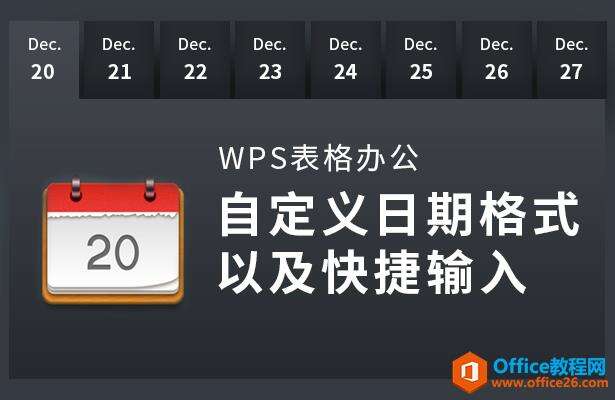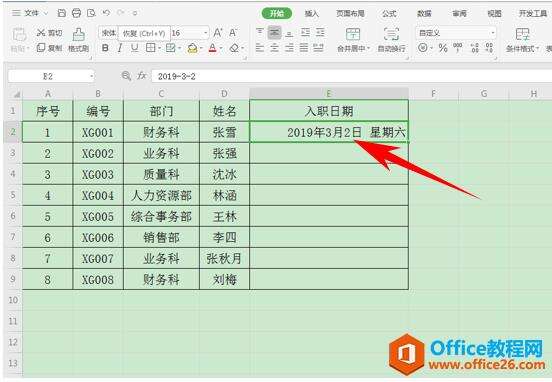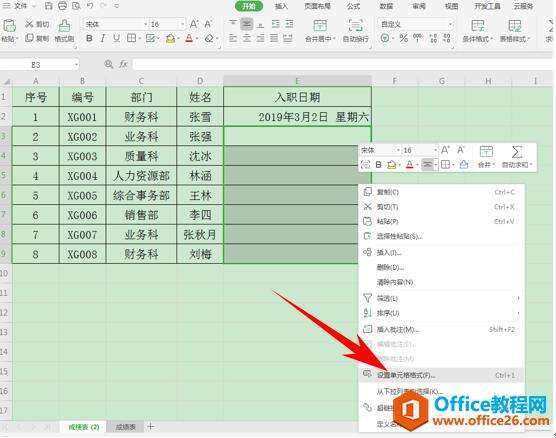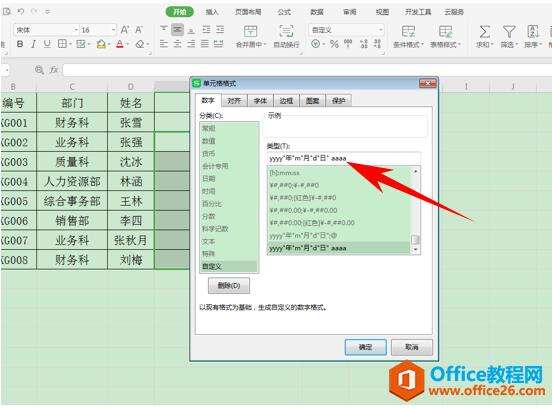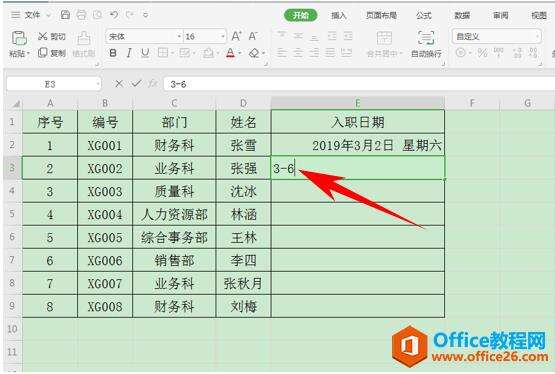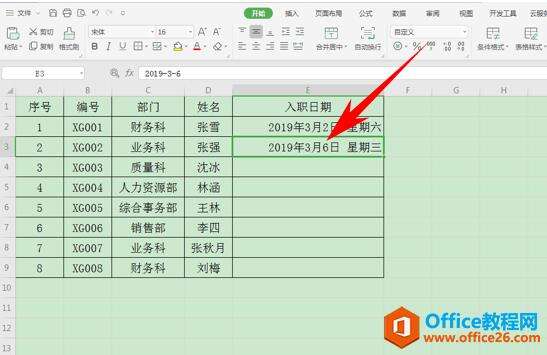WPS excel如何自定义日期格式以及快捷输入
办公教程导读
收集整理了【WPS excel如何自定义日期格式以及快捷输入】办公软件教程,小编现在分享给大家,供广大互联网技能从业者学习和参考。文章包含417字,纯文字阅读大概需要1分钟。
办公教程内容图文
自定义日期格式-以及快捷输入
首先,我们看到如下表格,想要将人员的入职日期全部设置为“2019年3月2日 星期六”的格式。
选中单元格,单击右键,选择设置单元格格式。
弹出单元格格式的对话框,在分类里选择自定义,在类型里输入公式yyyy”年”m”月”d”日” aaaa,这里aaaa前面可以加一个空格,单击确定。
在这里,我们只需要在单元格当中输入3-6,单击回车,就可以自动形成我们自定义的格式了。
那么,在WPS表格与Excel表格当中,自定义日期格式以及快捷输入的方法,是不是很简单呢,你学会了吗?
办公教程总结
以上是为您收集整理的【WPS excel如何自定义日期格式以及快捷输入】办公软件教程的全部内容,希望文章能够帮你了解办公软件教程WPS excel如何自定义日期格式以及快捷输入。
如果觉得办公软件教程内容还不错,欢迎将网站推荐给好友。